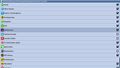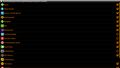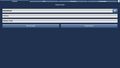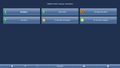Luxus-Navi: Unterschied zwischen den Versionen
Pibach (Diskussion | Beiträge) |
|||
| (16 dazwischenliegende Versionen von 3 Benutzern werden nicht angezeigt) | |||
| Zeile 1: | Zeile 1: | ||
[[Bild:Qsicon_inArbeit.png]] | [[Bild:Qsicon_inArbeit.png]] | ||
Ein ThinkPad als LuxusNavi im Auto verwenden? Als Navigationsgerät und Mediaplayer? Fernsehen? Oder auch Emails vorlesen lassen? | |||
== Welche Geräte sind geeignet == | |||
Besonders eignen sich hierfür die Tablet-ThinkPads mit Touchscreen. Einige neuere ThinkPads haben auch GPS-Module bereits integriert. Gut geeignet scheint auch die neue Klasse der NetTablets, wie etwas das Gigabyte 912, siehe [http://www.thinkpad-forum.de/offtopic/smalltalk/p401096-gigabyte-912-netbook-mit-touch/#post401096 Thread dazu]. Prinzipiell kan man aber natürlich jeden Laptop und eine GPS-Maus dazu einsetzen. | |||
Teilweise gibt es separate Versionen für ThinkPad Tablets. Diese sind u.a. für Android Geräte optimiert. Ein Beispiel hierfür wäre das [http://thinkwiki.de/ThinkPad_Tablet ThinkPad Tablet (1)]. | |||
Genauso gut eignen sich neuere ThinkPad Modelle, die bereits mit einer WWAN Karte ausgestattet sind oder sich aufrüsten lassen (gekennzeichnet durch ''WWAN ready''). | |||
Im ThinkPad-Forum gibt es einige Beiträge zum Thema [http://thinkpad-forum.de/threads/151815-Navigation%28-software%29-auf-ThinkPads?highlight=Navigation Navigation auf ThinkPads]. | |||
== Navi-Software == | == Navi-Software == | ||
* Navit - Open Source, Vektorformat, incl. Routing, Offline: http://www.tecdencia.net/navit/ | * Navit - Open Source, Vektorformat, incl. Routing, Offline: http://www.tecdencia.net/navit/ | ||
* mit Google Maps kann man auch navigieren, läuft aber nur online, daher UMTS Modem/Flatrate nötig | * mit Google Maps kann man auch navigieren, läuft aber nur online, daher UMTS Modem/Flatrate nötig | ||
* Kosmos/OpenStreetmaps - Open Source, Bitmapbasiert, daher kein Routing: http://www.golem.de/0801/57077.html | * Kosmos/OpenStreetmaps - Open Source, Bitmapbasiert, daher kein Routing: http://www.golem.de/0801/57077.html | ||
* mapFactor - Navigator FREE (12) - [http://www.openstreetmap.de/ OSM Karten], Routing fähig, Offline: http://navigatorfree.mapfactor.com/de/ | |||
'''<big>mapFactor - Navigator FREE</big>''' | |||
Die kostenlose, offline funktionierende Navigationssoftware, welche auch Routing fähig ist, kann kostenlos von der Herstellerseite heruntergeladen werden [http://navigatorfree.mapfactor.com/de/] | |||
'''Installation''' | |||
Bei der Installation (Verweis auf [http://thinkpad-forum.de/threads/151815-Navigation%28-software%29-auf-ThinkPads?highlight=Navigation Beitrag im Forum]) der Software gibt es die Option "use free key". Nur wenn auch diese Option angewendet wird, kann man davon ausgehen, dass die Software kostenlos ist. | |||
'''Karten''' | |||
Nach der Installation der eigentlichen Navigationssoftware müssen die Karten installiert werden. Hierfür nutzt man die Option "Freie Regionen". | |||
'''GPS''' | |||
Die GPS Verbindung wird (in meinem Fall) über die Software [http://thinkwiki.de/ThinkVantage_Tools ThinkVantage] GPS gewährleistet. Dieses Programm ermöglicht eine einfache Handhabung und Übersicht über die Verbindung, sowie weitere Daten, wie Standort, Geschwindigkeit oder auch Höhe. | |||
'''Anwendung''' | |||
Wenn die Software (und evtl. Hardware) nun erfolgreich installiert ist, können wir unser ThinkPad als "Luxus-Navi" nutzen. | |||
''Menüanordnung einstellen'' | |||
Hierfür geht man im Menü auf 'Einstellungen' --> 'Anwendungseinstellungen' --> 'Hauptmenü anordnen' | |||
Durch an- oder abwählen der einzelnen Optionen kann man sich sein persönliches Hauptmenü anorden. | |||
<gallery> | |||
Datei:Screenshot im Tagesmodus.jpeg|Screenshot mit Pfadweg oben links im Tagesmodus | |||
Datei:Screenshot im Nachtmodus.jpeg|Screenshot mit Pfadweg oben links im Nachtmodus | |||
|Beschreibung2 | |||
</gallery> | |||
''Adressennavigation'' | |||
'Menü' --> 'Suchen und Navigieren --> gewünschte Adresse eingeben --> 'Dies benutzen' --> gewünschte Option wählen | |||
<gallery> | |||
:Datei:Adressen.jpeg| | |||
</gallery> | |||
<gallery> | |||
:Datei:Option wählen.jpg| | |||
:</gallery> | |||
== Threads im ThinkPad-Forum == | == Threads im ThinkPad-Forum == | ||
* http://www.thinkpad-forum.de/thread.php?threadid=14187 | * http://www.thinkpad-forum.de/thread.php?threadid=14187 | ||
* http://www.thinkpad-forum.de/thread.php?threadid=39436 | * http://www.thinkpad-forum.de/thread.php?threadid=39436 | ||
* http://www.thinkpad-forum.de/offtopic/smalltalk/ | * http://www.thinkpad-forum.de/offtopic/smalltalk/23854-welches-thinkpad-als-carpc/ | ||
Aktuelle Version vom 22. März 2013, 19:26 Uhr
Ein ThinkPad als LuxusNavi im Auto verwenden? Als Navigationsgerät und Mediaplayer? Fernsehen? Oder auch Emails vorlesen lassen?
Welche Geräte sind geeignet
Besonders eignen sich hierfür die Tablet-ThinkPads mit Touchscreen. Einige neuere ThinkPads haben auch GPS-Module bereits integriert. Gut geeignet scheint auch die neue Klasse der NetTablets, wie etwas das Gigabyte 912, siehe Thread dazu. Prinzipiell kan man aber natürlich jeden Laptop und eine GPS-Maus dazu einsetzen.
Teilweise gibt es separate Versionen für ThinkPad Tablets. Diese sind u.a. für Android Geräte optimiert. Ein Beispiel hierfür wäre das ThinkPad Tablet (1).
Genauso gut eignen sich neuere ThinkPad Modelle, die bereits mit einer WWAN Karte ausgestattet sind oder sich aufrüsten lassen (gekennzeichnet durch WWAN ready).
Im ThinkPad-Forum gibt es einige Beiträge zum Thema Navigation auf ThinkPads.
- Navit - Open Source, Vektorformat, incl. Routing, Offline: http://www.tecdencia.net/navit/
- mit Google Maps kann man auch navigieren, läuft aber nur online, daher UMTS Modem/Flatrate nötig
- Kosmos/OpenStreetmaps - Open Source, Bitmapbasiert, daher kein Routing: http://www.golem.de/0801/57077.html
- mapFactor - Navigator FREE (12) - OSM Karten, Routing fähig, Offline: http://navigatorfree.mapfactor.com/de/
mapFactor - Navigator FREE
Die kostenlose, offline funktionierende Navigationssoftware, welche auch Routing fähig ist, kann kostenlos von der Herstellerseite heruntergeladen werden [1]
Installation
Bei der Installation (Verweis auf Beitrag im Forum) der Software gibt es die Option "use free key". Nur wenn auch diese Option angewendet wird, kann man davon ausgehen, dass die Software kostenlos ist.
Karten
Nach der Installation der eigentlichen Navigationssoftware müssen die Karten installiert werden. Hierfür nutzt man die Option "Freie Regionen".
GPS
Die GPS Verbindung wird (in meinem Fall) über die Software ThinkVantage GPS gewährleistet. Dieses Programm ermöglicht eine einfache Handhabung und Übersicht über die Verbindung, sowie weitere Daten, wie Standort, Geschwindigkeit oder auch Höhe.
Anwendung
Wenn die Software (und evtl. Hardware) nun erfolgreich installiert ist, können wir unser ThinkPad als "Luxus-Navi" nutzen.
Menüanordnung einstellen
Hierfür geht man im Menü auf 'Einstellungen' --> 'Anwendungseinstellungen' --> 'Hauptmenü anordnen' Durch an- oder abwählen der einzelnen Optionen kann man sich sein persönliches Hauptmenü anorden.
Adressennavigation
'Menü' --> 'Suchen und Navigieren --> gewünschte Adresse eingeben --> 'Dies benutzen' --> gewünschte Option wählen